Merkmale zuordnen
Durch einen rechte Mausklick auf eine der dargestellten Grafiken können Sie über die Auswahl „Merkmale zuordnen“ bzw. „Werte zuordnen“ weiterhin konfigurieren welche Merkmale bzw. Messwerte in der Grafik angezeigt werden sollen.
Hinweis: Der Eintrag „Werte zuordnen“ wird nur für Messwertgrafiken aktiv.
Beispielsweise durch einen rechten Mausklick auf den im Fenster Übersicht/Eingabe 1 dargestellten Werteverlauf der Einzelwerte und Auswahl des Eintrages Merkmale zuordnen gelangen Sie zum Fenster anzuzeigende Merkmale auswählen.
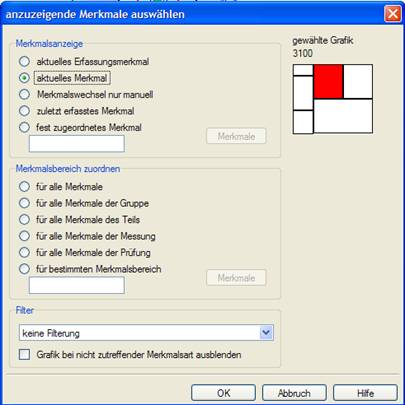
Hier stehen Ihnen die folgenden Konfigurationsmöglichkeiten zur Verfügung.
Für Grafiken wie z.B. den Werteverlauf der Einzelwerte, das Histogramm oder die Qualitätsregelkarte stehen Ihnen unter Merkmalsanzeige die folgenden Konfigurationsmöglichkeiten zur Verfügung:
- aktuelles Erfassungsmerkmal
Es werden die Daten des Merkmals angezeigt, für welches aktuell Messwerte erfasst werden sollen.
- aktuelles Merkmal
Es werden die Daten des Merkmals angezeigt auf welches, beispielsweise über einen manuellen Merkmalswechsel, umgeschaltet wurde.
- Merkmalswechsel nur manuell
Es erfolgt für die Grafik kein automatischer Merkmalswechsel. Es kann nur durch einen manuellen Wechsel ein anderes Merkmal in die Anzeige gebracht werden.
- zuletzt erfasstes Merkmal
In der Grafik werden die Daten des Merkmals angezeigt, für welches zuvor Daten erfasst wurden.
- fest zugeordnetes Merkmal
Nach Aktivierung dieser Option können Sie über die Schaltfläche Merkmale ein Merkmal auswählen. Die Grafik wird dann unabhängig des aktuell aktiven Erfassungsmerkmals fest für das ausgewählte Merkmal angezeigt.
Für merkmalsübergreifende Grafiken, wie z.B. Übersicht Kennwerte, Balkengrafik oder die LED – Balkengrafik stehen Ihnen unter Merkmalsbereich zuordnen noch folgende, zusätzliche Konfigurationsmöglichkeiten zur Verfügung:
- für alle Merkmale
In der Grafik werden alle aktiven Merkmale des Prüfplans dargestellt.
- für alle Merkmale der Gruppe
Bei Prüfplänen mit Merkmalsgruppen (z.B. Positionstoleranzen) werden nur die Merkmale der aktuellen Gruppe in der Grafik visualisiert.
- für alle Merkmale des Teils
Es werden alle Merkmale des aktiven Teils in der Grafik angezeigt.
- für alle Merkmale der Messung
Es werden nur Merkmale, welche für die aktuelle Messung relevant sind angezeigt.
- für alle Merkmale der Prüfung
Es werden nur Merkmale des aktuellen Prüfablaufs angezeigt.
- für bestimmten Merkmalsbereich
Nachdem Sie diese Option aktiviert haben können Sie über die Schaltfläche Merkmale ein Start- und Endmerkmale auswählen. In der Grafik werden dann alle Merkmale die in diesem Bereich liegen visualisiert.
Einstellungen zur Filterung (Filter):
Hier können Sie definieren, ob die Grafik nur für einen speziellen Merkmalstype (variabel, attributiv oder Positionstoleranzen) angezeigt werden soll. Hierzu wählen Sie über das Pull Down Menü den gewünschten Merkmalstyp aus. Bei der Standardeinstellung keine Filterung wird die Grafik für alle Merkmalstypen dargestellt.

Sofern Sie bei einer Filterung zusätzlich die Option Grafik bei nicht zutreffender Merkmalsart ausblenden wird die Grafik im Fenster Übersicht/Eingabe nur für die Merkmalsart angezeigt, nach welcher gefiltert wird.